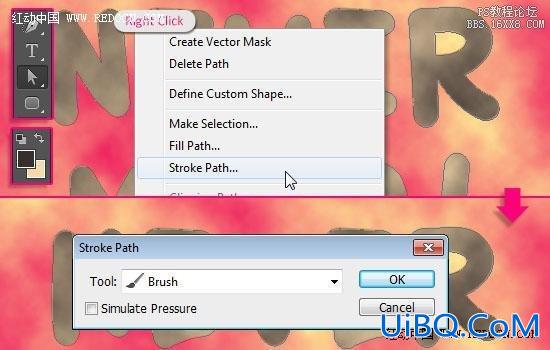
9、按Ent优艾设计网_Photoshop自学er键摆脱工作路径。再次切换前景色和背景色。这一步很重要,是为了后面的滤镜效果做准备。

10、现在,最有趣的部分,使用滤镜。去滤镜库>素描>图章,数值设置如下。
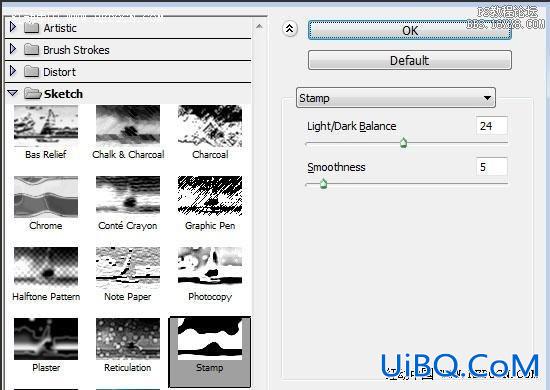
11、现在的效果大概是这样。复制你的图层。

12、注意:如果你没有切换前景/背景颜色,你会得到一个倒置的版本,效果如下。当然,这个可以依照个人喜好。

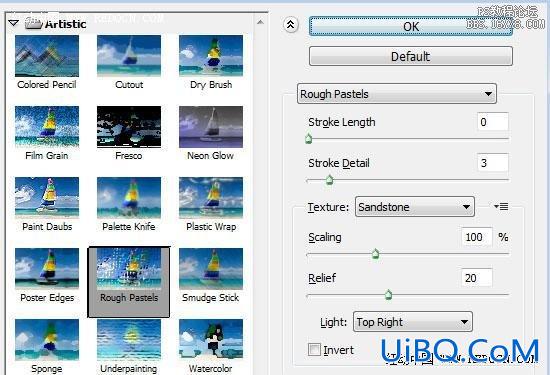
14、这将添加更多的细节。
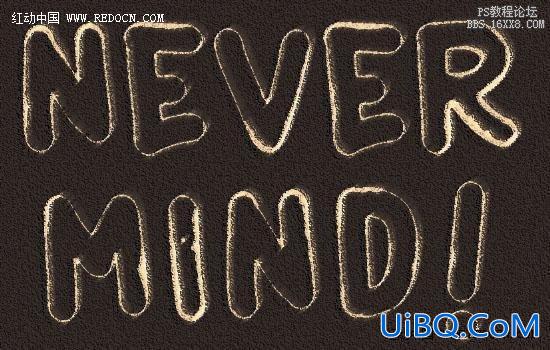
15、改变该层的混合模式为“减去”。
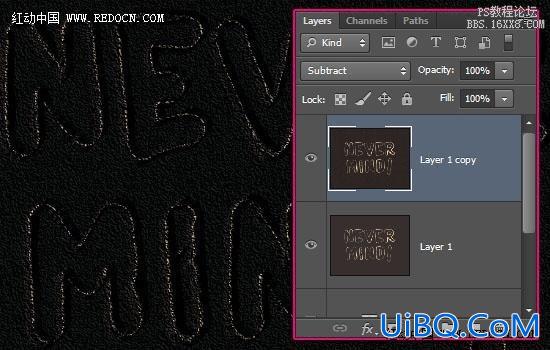
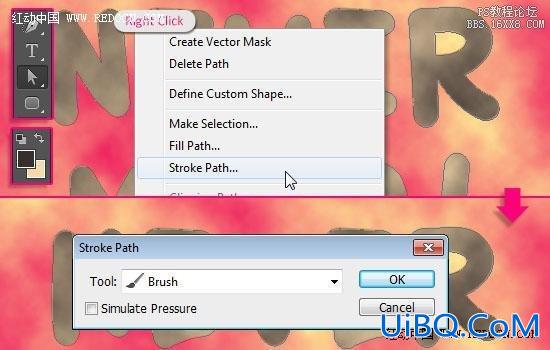
9、按Ent优艾设计网_Photoshop自学er键摆脱工作路径。再次切换前景色和背景色。这一步很重要,是为了后面的滤镜效果做准备。

10、现在,最有趣的部分,使用滤镜。去滤镜库>素描>图章,数值设置如下。
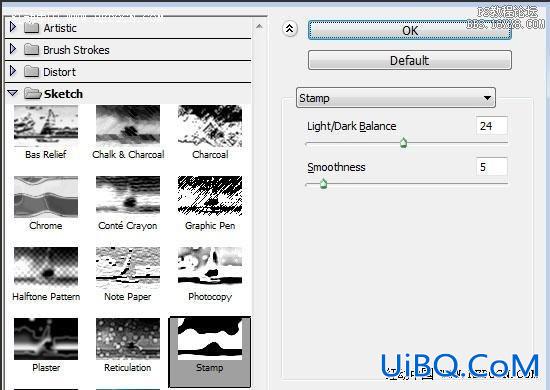
11、现在的效果大概是这样。复制你的图层。

12、注意:如果你没有切换前景/背景颜色,你会得到一个倒置的版本,效果如下。当然,这个可以依照个人喜好。

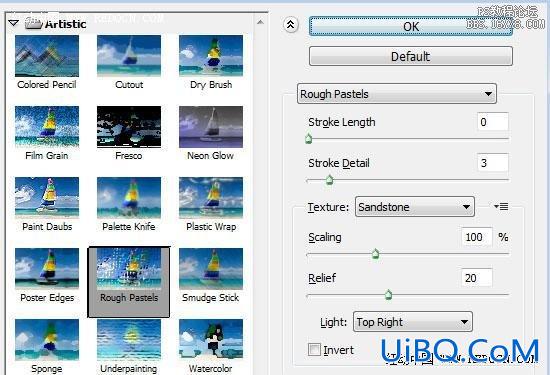
14、这将添加更多的细节。
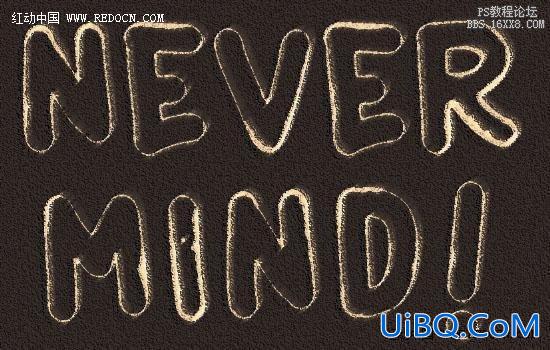
15、改变该层的混合模式为“减去”。
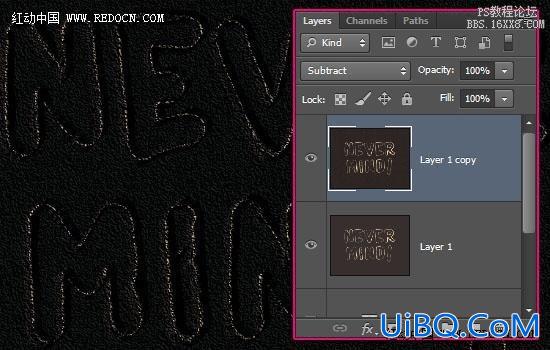
上一篇:ps设计金色花纹字教程
ps设计立体春节应景字教程:下一篇
精彩评论